|
FLOWERS WHISPER...  
qui puoi trovare qualche risposta ai tuoi dubbi. Se l'argomento che ti interessa non è presente, ti prego di segnalarmelo. Per tradurre questo tutorial ho usato PSP X. Questo tutorial è una creazione di ©Araemae e non può essere copiato su altri siti nè essere offerto per il download. Lo stesso vale per la mia traduzione. Il materiale viene da vari gruppi di condivisione. Il copyright appartiene ai rispettivi autori. Grazie ai creatori dei tubes che mettono a disposizione il loro lavoro in vari gruppi di condivisione. Occorrente: Materiale qui Il tube del fiore è di Mou Filtri: consulta, se necessario, la mia sezione filtri qui Mehdi - Kaleidoscope 2.1 qui VM Toolbox - MirrorrorriM qui Filters Unlimited 2.0 qui BKG Designersf10IV - @Instant Tile qui FM Tile Tools - Blend Emboss qui Alien Skin Eye Candy 5 Impact - Motion Trail qui  Metti il preset "Astrid Shadow 84" nella cartella del filtro Alien Skin Eye Candy 5 Impact>Settings>Shadow. Doppio clic sul file e il preset sarà automaticamente installato. Se preferisci puoi importarlo, quando ti servirà, dalla cartella in cui hai scompattato il materiale. Vedi la scheda del filtro qui e come importare un preset in Eye Candy qui Metti le selezioni nella cartella Selezioni. Metti le maschere nella cartella Maschere. se stai usando altri colori, sei libero di sperimentare le modalità di miscelatura più adatte 1. Scegli due colori dal tuo tube. Questi i colori usati per il mio esempio.  Passa il colore di primo piano a Gradiente, stile Lineare. 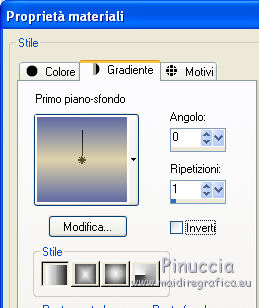 2. Apri una nuova immagine trasparente 800 x 550 pixels, e riempila  con il gradiente. con il gradiente.3. Effetti>Plugins>Mehdi - Kaleidoscope 2.1.  4. Effetti>Effetti di distorsione>Tasselli.  5. Effetti>Plugins>Filters Unlimited 2.0 - VM Toolbox - MirrorrorriM.  6. Effetti>Plugins>Filters Unlimited 2.0 - Bkg Designersf10IV - @Instant tile.  7. Livelli>Nuovo livello raster. Riempi  con il colore di sfondo. con il colore di sfondo.8. Livelli>Carica/Salva maschera>Carica maschera da disco. Cerca e carica la maschera "Astrid masker 84".  Livelli>Unisci>Unisci gruppo. 9. Selezione>Carica/Salva selezione>Carica selezione da disco. Cerca e carica la selezione "Astrid selectie 84".  Premi sulla tastiera il tasto CANC. Selezione>Deseleziona. Effetti>Effetti di bordo>Aumenta. 10. Livelli>Nuovo livello raster. Carica nuovamente la selezione "astrid selectie 84".  Riempi  la selezione con il colore di sfondo. la selezione con il colore di sfondo.Selezione>Deseleziona. 11. Livelli>Duplica. Abbassa l'opacità del livello sottostante al 25% e rimani posizionato sul livello superiore.  12. Immagine>Ridimensiona, al 70%, tutti i livelli non selezionato. Abbassa l'opacità di questo livello al 50%. 13. Effetti>Effetti di distorsione>Vento - da sinistra, intensità 100.  Effetti>Effetti di distorsione>Vento - da destra, intensità 100.  Effetti>Effetti di bordo>Aumenta. 14. Livelli>Nuovo livello raster. Selezione>Carica/Salva selezione>Carica selezione da disco. Cerca e carica la selezione "Astrid selectie 84a".  Riempi  la selezione con il colore di primo piano. la selezione con il colore di primo piano.Selezione>Deseleziona. Cambia la modalità di miscelatura di questo livello in Luminanza, e abbassa l'opacità al 50%. 16. Livelli>Nuovo livello raster. Selezione>Carica/Salva selezione>Carica selezione da disco. Cerca e carica la selezione "Astrid selectie 84b".  Riempi  la selezione con il colore di primo piano. la selezione con il colore di primo piano.Selezione>Deseleziona. Cambia la modalità di miscelatura di questo livello in Luminanza, e abbassa l'opacità al 40%. 17. Livelli>Nuovo livello raster. Selezione>Carica/Salva selezione>Carica selezione da disco. Cerca e carica la selezione "Astrid selectie 84c".  Riempi  la selezione con il colore di primo piano. la selezione con il colore di primo piano.Mantieni selezionato. 18. Livelli>Carica/Salva maschera>Carica maschera da disco. Cerca e carica la maschera "Astrid masker 84a".  Livelli>Unisci>Unisci gruppo. Selezione>Deseleziona. Immagine>Rifletti. 19. Livelli>Nuovo livello raster. Riempi  il livello con il colore di sfondo. il livello con il colore di sfondo.20. Livelli>Carica/Salva maschera>Carica maschera da disco. Cerca e carica la maschera "Astrid masker 84b".  Livelli>Unisci>Unisci gruppo. Cambia la modalità di miscelatura di questo livello in Moltiplica. Effetti>Effetti di bordo>Aumenta. 21. Attiva lo strumento Penna   22. Inverti i colori nella paletta dei materiali  Traccia una linea in alto, come nell'esempio sotto, tenendo premuto il tasto della maiuscola, per ottenere una linea perfettamente diritta.  Livelli>Converti in livello raster. Livelli>Duplica. Immagine>Capovolgi. 23. Apri "Astrid tekst 84" e vai a Modifica>Copia. Torna al tuo lavoro e vai a Modifica>Incolla come nuovo livello. Sposta  il testo in alto, come nel mio esempio. il testo in alto, come nel mio esempio.24. Livelli>Unisci>Unisci visibile. Effetti>Plugins>FM Tile Tools - Blend Emboss, con i settaggi standard.  25. Apri "mou_flowers" e vai a Modifica>Copia. Torna al tuo lavoro e vai a Modifica>Incolla come nuovo livello. Posiziona  il tube al centro, a sinistra, come nel mio esempio. il tube al centro, a sinistra, come nel mio esempio.26. Effetti>Plugins>Alien Skin Eye Candy 5 Impact - Perspective Shadow, seleziona il preset "Astrid Shadow 84" e ok.  27. Livelli>Nuovo livello raster. Selezione>Seleziona tutto. Riempi  con il colore di sfondo (blu). con il colore di sfondo (blu).Selezione>Modifica>Contrai - 15 pixels. Premi sulla tastiera il tasto CANC. Abbassa l'opacità di questo livello al 50%. Mantieni selezionato. 28. Livelli>Nuovo livello raster. Riempi  nuovamente con il colore di sfondo (blu). nuovamente con il colore di sfondo (blu).Selezione>Modifica>Contrai - 1 pixel. Premi sulla tastiera il tasto CANC. Cambia la modalità di miscelatura di questo livello in Moltiplica. 29. Aggiungi il tuo nome e/o il tuo watermark su un nuovo livello. 30. Livelli>Unisci>Unisci tutto e salva in formato jpg.  Se hai problemi o dubbi, o trovi un link non funzionante, o anche soltanto per un saluto, scrivimi. 8 Aprile 2012 |